El uso de software de edición de video puede ser un desafío, especialmente cuando se trata de renderizar proyectos. Sin embargo, MAGIX VEGAS Pro 18 ha mejorado la facilidad de uso al haber rediseñado completamente el diálogo de renderizado. Estos cambios tienen como objetivo ofrecerte una experiencia más clara e informativa durante el proceso de renderizado. En este tutorial, te mostraré qué hay de nuevo en el diálogo de renderizado y cómo puedes aprovechar al máximo las nuevas funciones.
Conclusiones clave
- El diálogo de renderizado es ahora más limpio e informativo.
- Hay una visualización precisa del tiempo restante y una barra de progreso.
- Puedes ver opciones e información adicional sobre tu proceso de renderizado.
Guía paso a paso
Para utilizar eficazmente el nuevo diálogo de renderizado en MAGIX VEGAS Pro 18, sigue estos pasos:
1. Acceso al nuevo diálogo de renderizado
Abre tu proyecto en VEGAS Pro 18 y ve al menú "Renderizar" para activar el diálogo de renderizado rediseñado. Este nuevo diálogo te proporcionará de inmediato una visión completa del estado actual de tu proyecto.
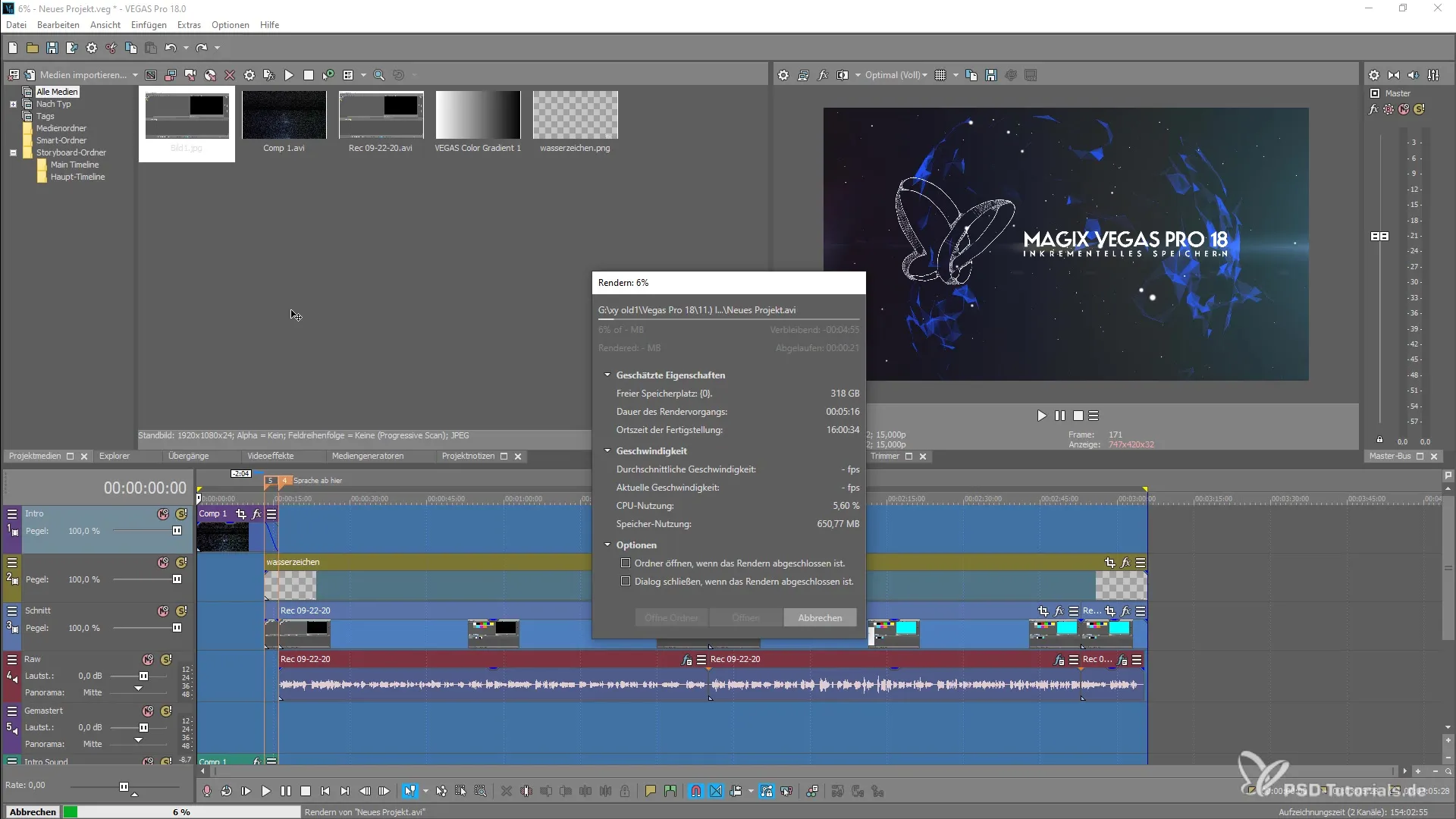
2. Entender la barra de progreso
La parte superior del diálogo muestra una barra de progreso. Aquí puedes ver no solo el porcentaje del proceso de renderizado, sino también el tamaño del archivo de tu salida. Esto te ayuda a monitorear el progreso de manera sencilla.
3. Supervisar el tiempo restante
Debajo de la barra de progreso, puedes leer el tiempo restante para el proceso de renderizado. Esta función es especialmente útil, ya que puedes ver exactamente cuándo se espera que se complete tu proyecto.
4. Obtener información adicional en pestañas
El diálogo de renderizado ahora ofrece tres secciones desplegables que muestran diferentes información importante. Ahí puedes verificar el tiempo estimado de renderizado y la velocidad actual de dibujo o escritura.
5. Supervisar recursos de CPU y memoria
Otro aspecto interesante es la posibilidad de monitorear el uso de tu CPU y el espacio de memoria. Por ejemplo, puedes ver cuántos recursos consume tu computadora durante el renderizado.
6. Finalización del archivo y opciones del menú
Finalmente, tienes la opción de abrir tu salida de renderizado una vez que el proceso haya concluido. Además, puedes optar por cerrar el diálogo de renderizado manualmente o hacer que se oculte automáticamente, según tus preferencias personales.
Resumen – El diálogo de renderizado rediseñado en MAGIX VEGAS Pro 18: Todo lo que necesitas saber
El nuevo diálogo de renderizado en MAGIX VEGAS Pro 18 es una gran actualización que te brinda más control e información durante el proceso de renderizado. La interfaz es ahora más intuitiva y clara. Utiliza las nuevas funciones para optimizar tu flujo de trabajo y sacar el máximo provecho de tu experiencia de edición de video.
Preguntas frecuentes
¿Qué hay de nuevo en el diálogo de renderizado de MAGIX VEGAS Pro 18?El diálogo de renderizado es ahora más claro, ofrece información en tiempo real y está diseñado de manera más informativa.
¿Cómo puedes ver el tiempo restante de renderizado en el nuevo diálogo?El tiempo restante de renderizado se muestra bajo la barra de progreso.
¿Qué opciones adicionales ofrece el nuevo diálogo de renderizado?Tienes acceso a más información como carga de CPU, espacio de memoria y la posibilidad de abrir la salida directamente.
¿Cuáles son las ventajas de la nueva interfaz del diálogo de renderizado?La nueva interfaz ofrece una mejor visión general y permite un monitoreo más sencillo durante el proceso de renderizado.
¿Cómo cierras el diálogo de renderizado manualmente?Puedes cerrar el diálogo de renderizado manualmente o configurarlo para que se cierre automáticamente una vez que se haya completado el renderizado.


